您可以建立個人化集合,整理已儲存的頁面。將頁面儲存至 Google 開發人員計畫政策後,您可以選擇將其新增至「我儲存的網頁」預設集合或新的集合。你可以將網頁儲存至多個珍藏內容。
在 Google Developer Program 設定檔的「Saved Pages」分頁中查看及管理集合。
建立新的焦點頻道
如要建立新的集合,請按照下列步驟操作:
造訪任何 Google 開發人員參考頁面。
按一下網頁標題旁的書籤圖示。
如果您點選書籤圖示,但尚未加入 Google Developers 計畫,系統會提示您加入。
在下拉式選單中,按一下「新增珍藏內容」旁邊的加號。
在文字欄位中輸入新集合的名稱。
舉例來說,如要集中儲存所有 Firebase 相關文件,可以建立「Firebase 文件」集合。
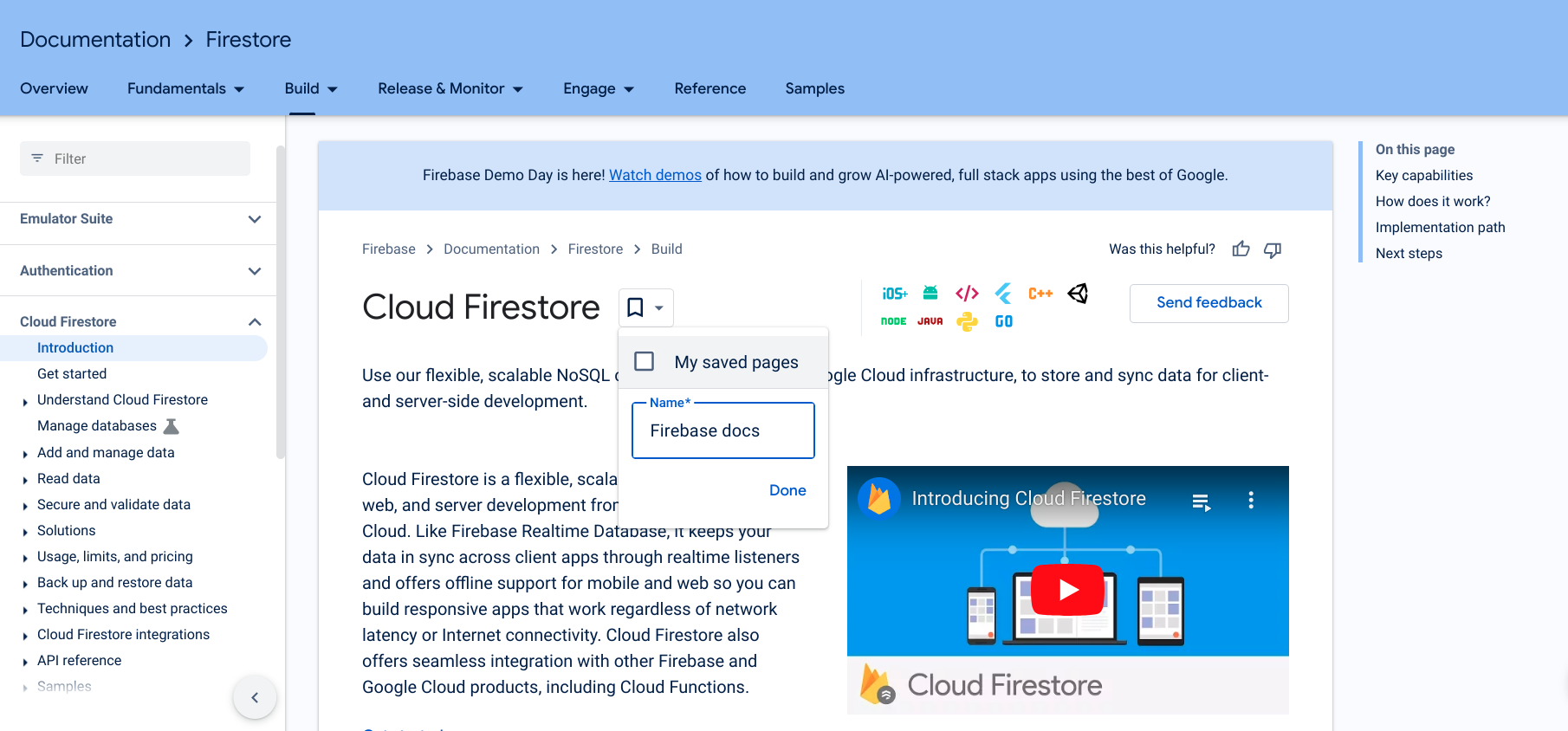
按一下 [完成]。
新的珍藏內容隨即會顯示在書籤圖示的下拉式清單中。
勾選新珍藏內容旁邊的方塊,即可儲存頁面。
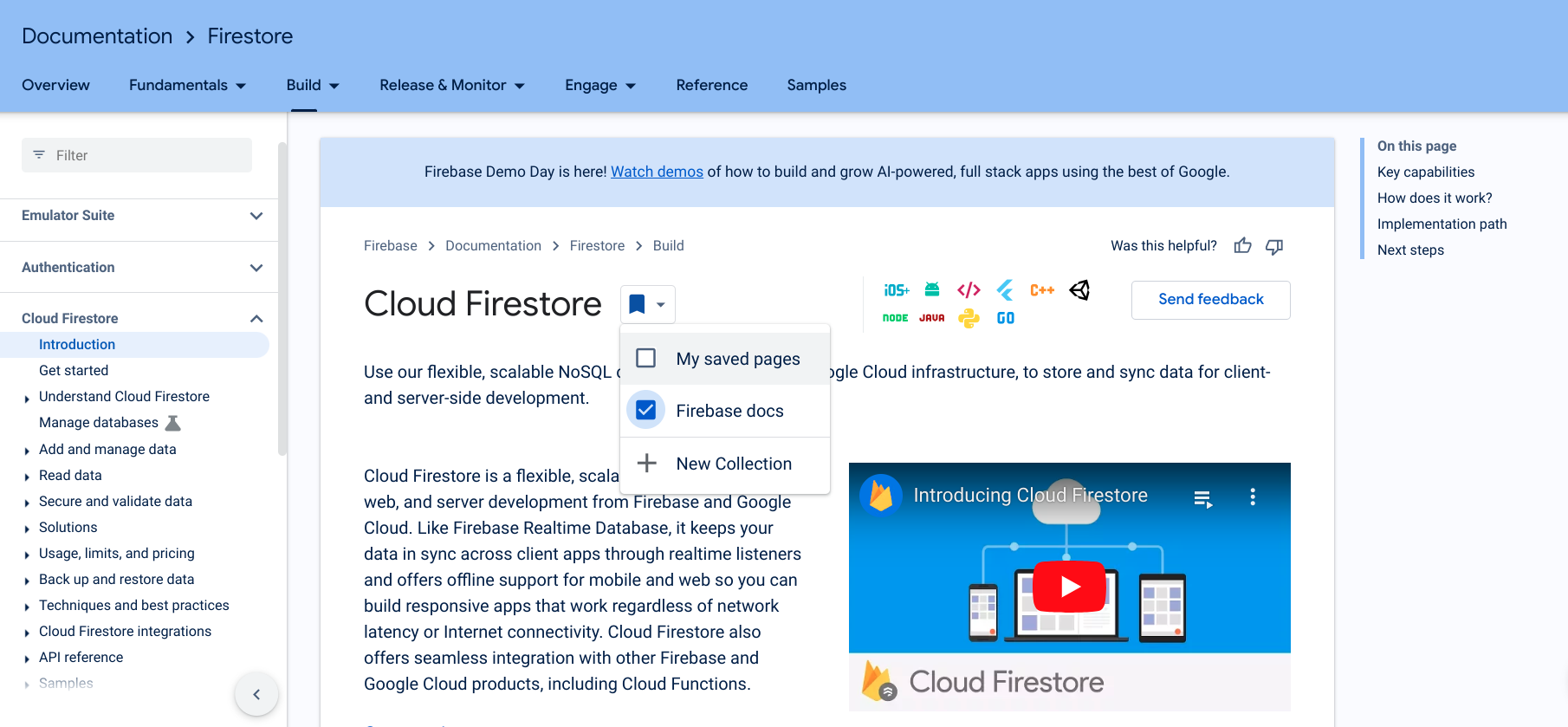
儲存頁面後,書籤圖示會變成藍色,並將該網頁儲存到新的珍藏內容。
您也可以在 Google Developer Program 設定檔的「Saved Pages」分頁中直接建立新集合。
編輯集合名稱或說明
如要編輯集合的名稱或說明,請按照下列步驟操作:
在 Google Developer Program 設定檔中,按一下已儲存的頁面分頁標籤。
找出要編輯的集合,然後按一下右上角的三點選單。
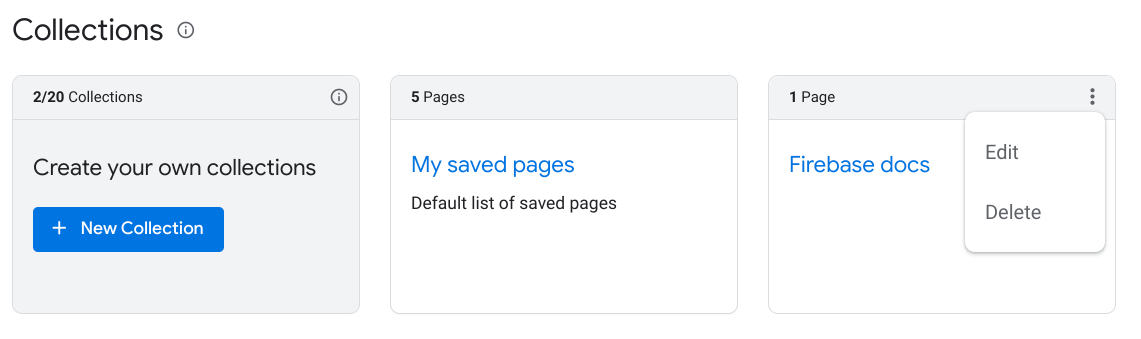
按一下「編輯」。
畫面上會出現一個對話方塊,其中的文字欄位可讓您編輯集合名稱和說明。
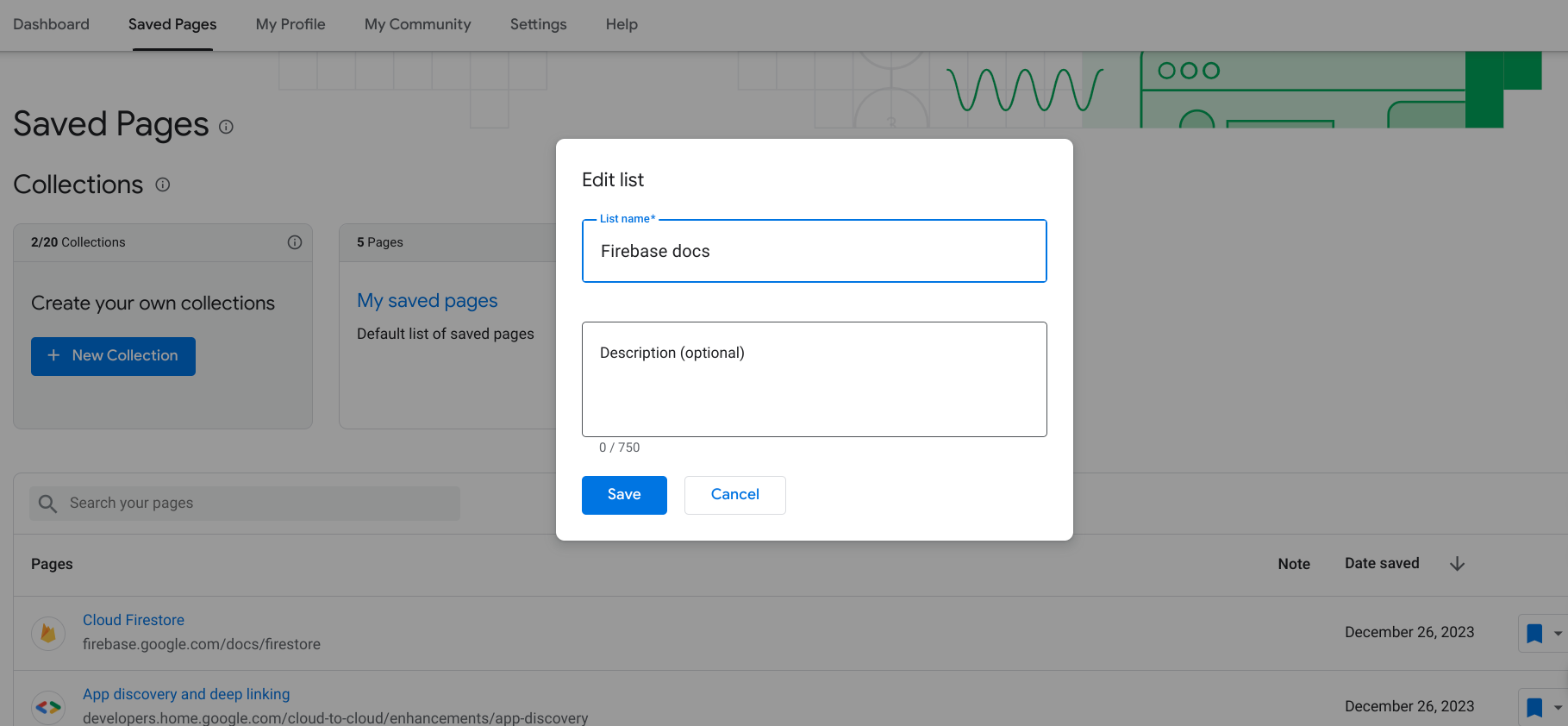
輸入更新的名稱和說明。
點按「儲存」。
已更新您的集合。
刪除珍藏內容
刪除集合後,除非已將該集合中加入書籤的頁面加入其他珍藏內容,否則該集合中的所有已加入書籤頁面都會從「已儲存的頁面」中移除。
如要刪除集合,請按照下列步驟操作:
在 Google Developer Program 設定檔中,按一下已儲存的頁面分頁標籤。
按一下要刪除的集合右上角的三點圖示選單。
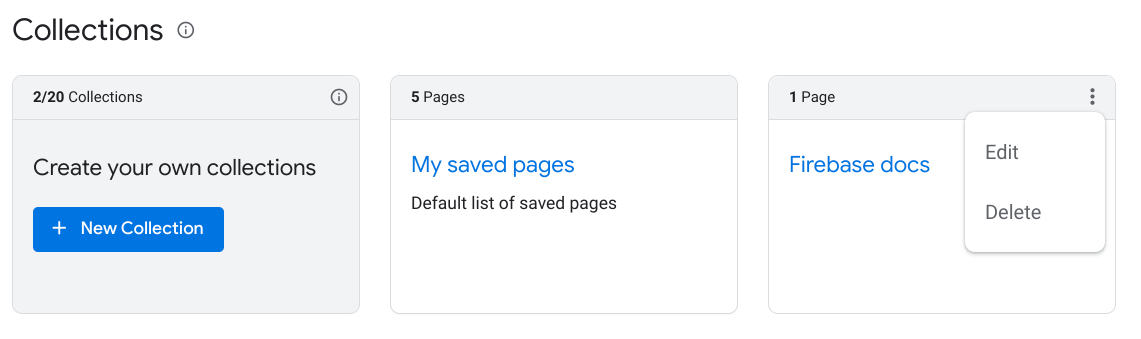
按一下「刪除」。
畫面上會出現對話方塊,要求您確認是否要刪除集合。
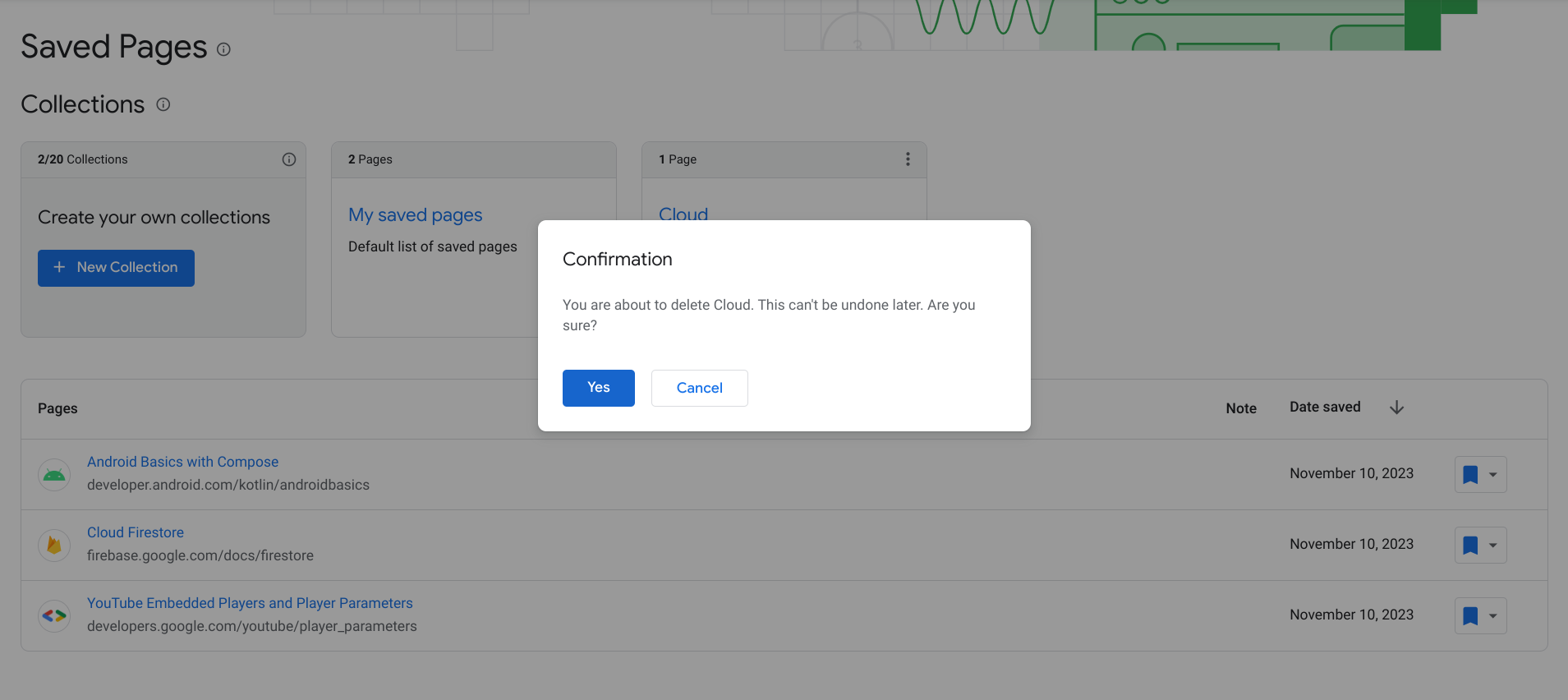
請按一下 [是]。
已刪除你的最愛。除非已將該集合中加入書籤的頁面新增至其他珍藏內容,否則該集合中的所有已加入書籤頁面都會從「已儲存的頁面」中移除。

